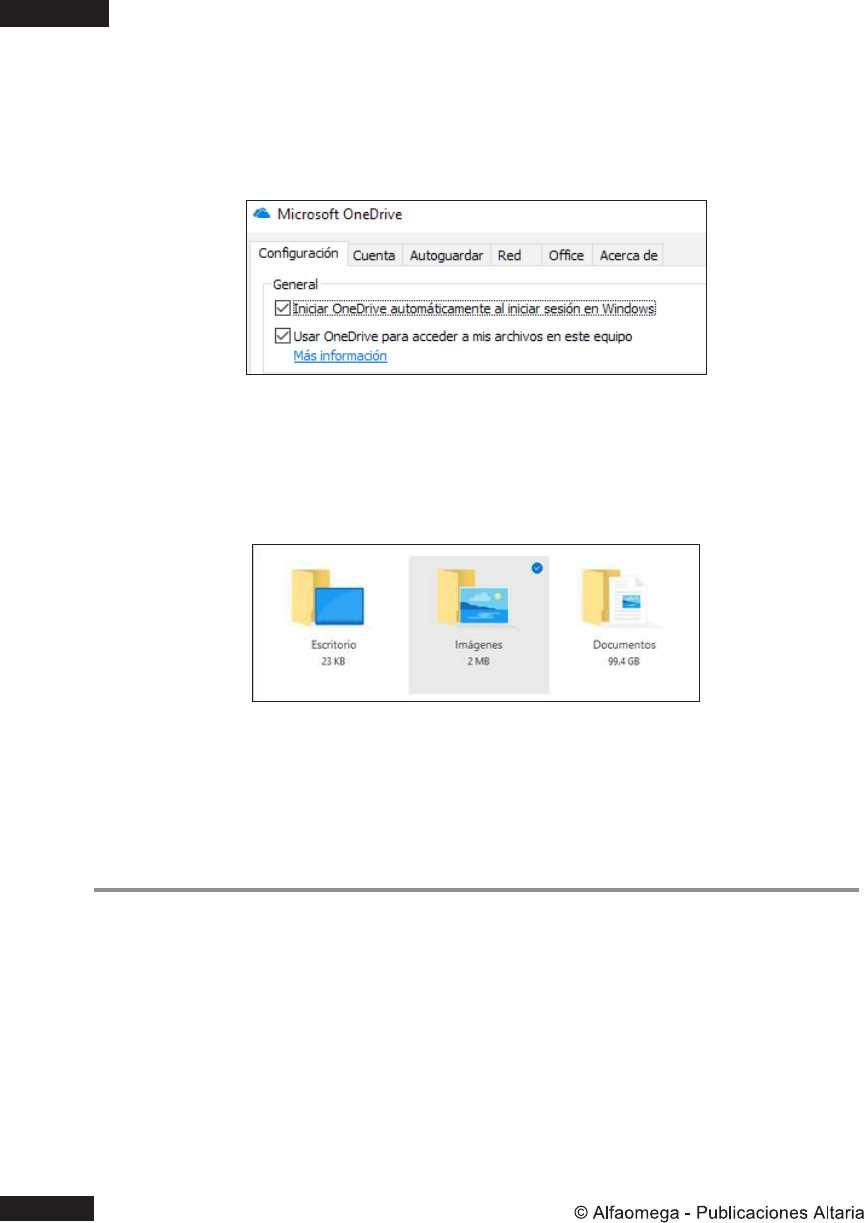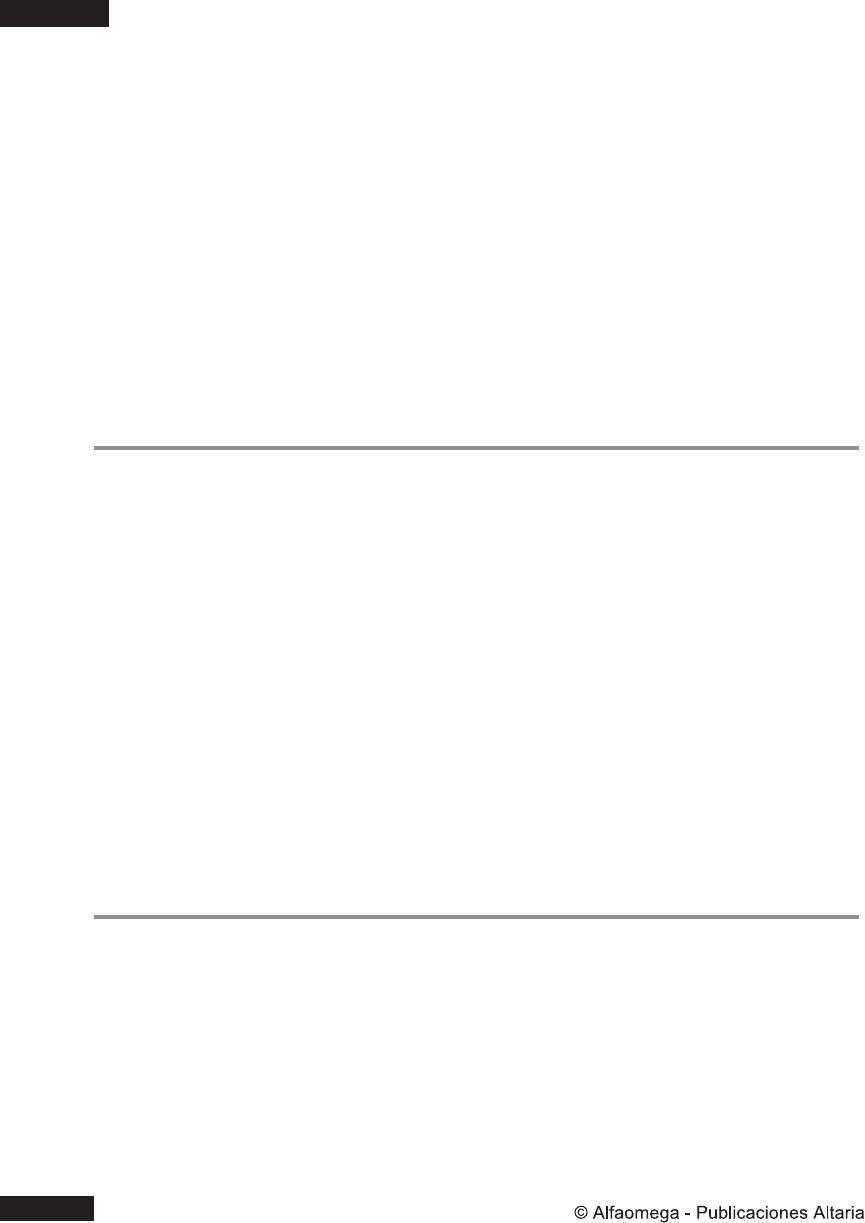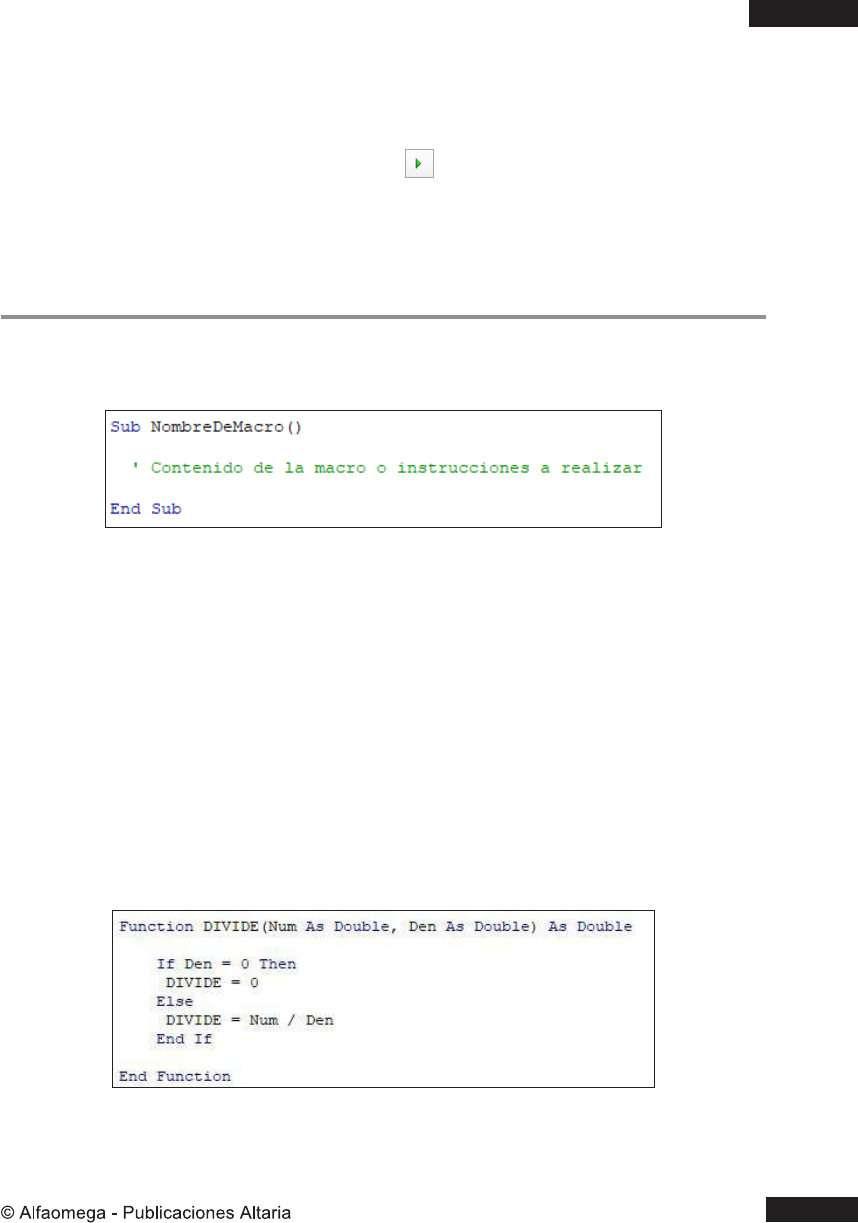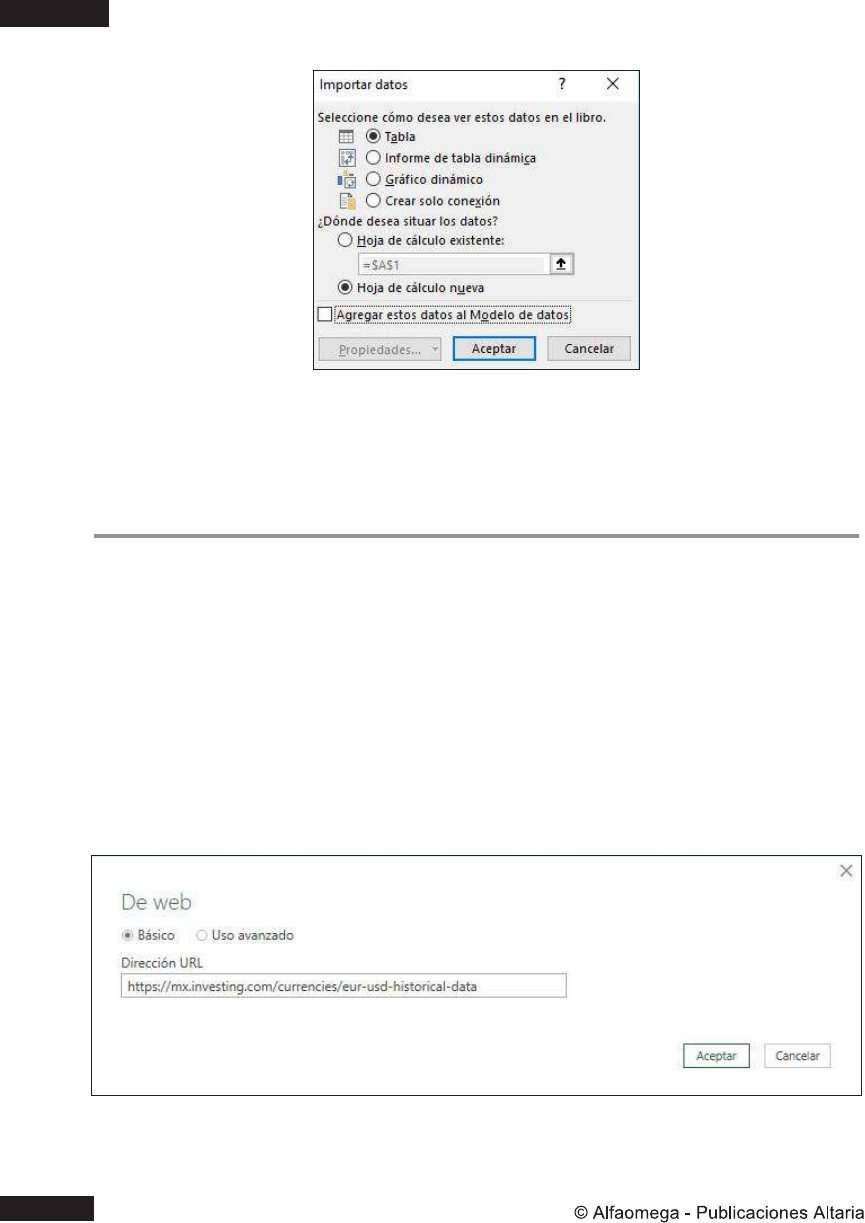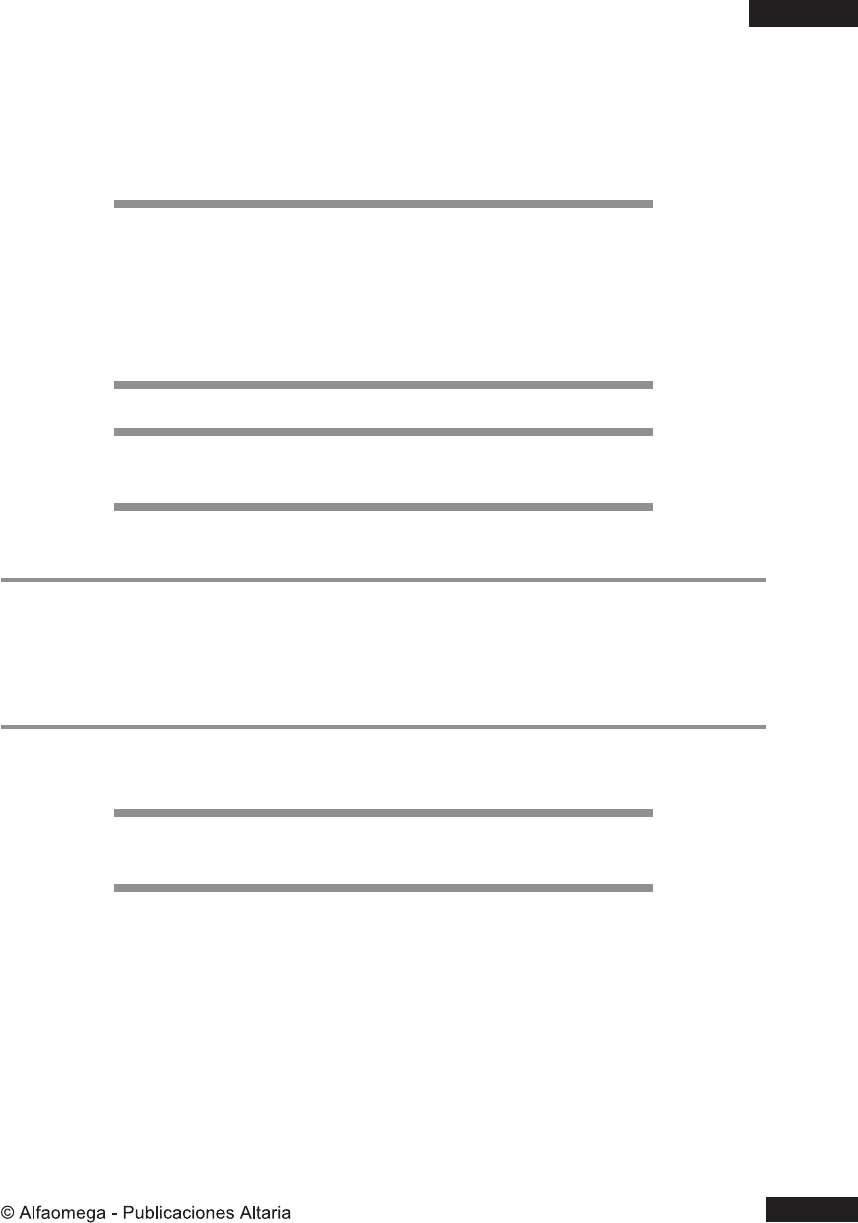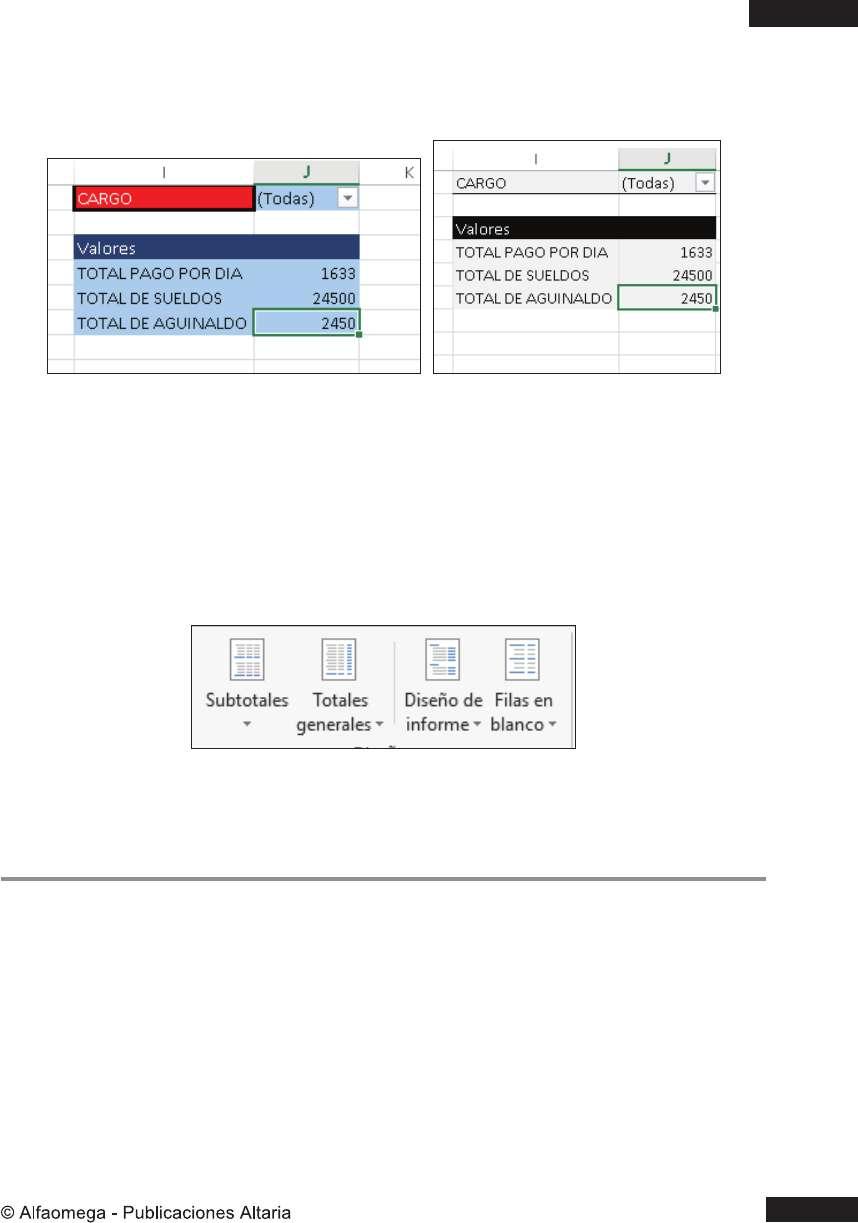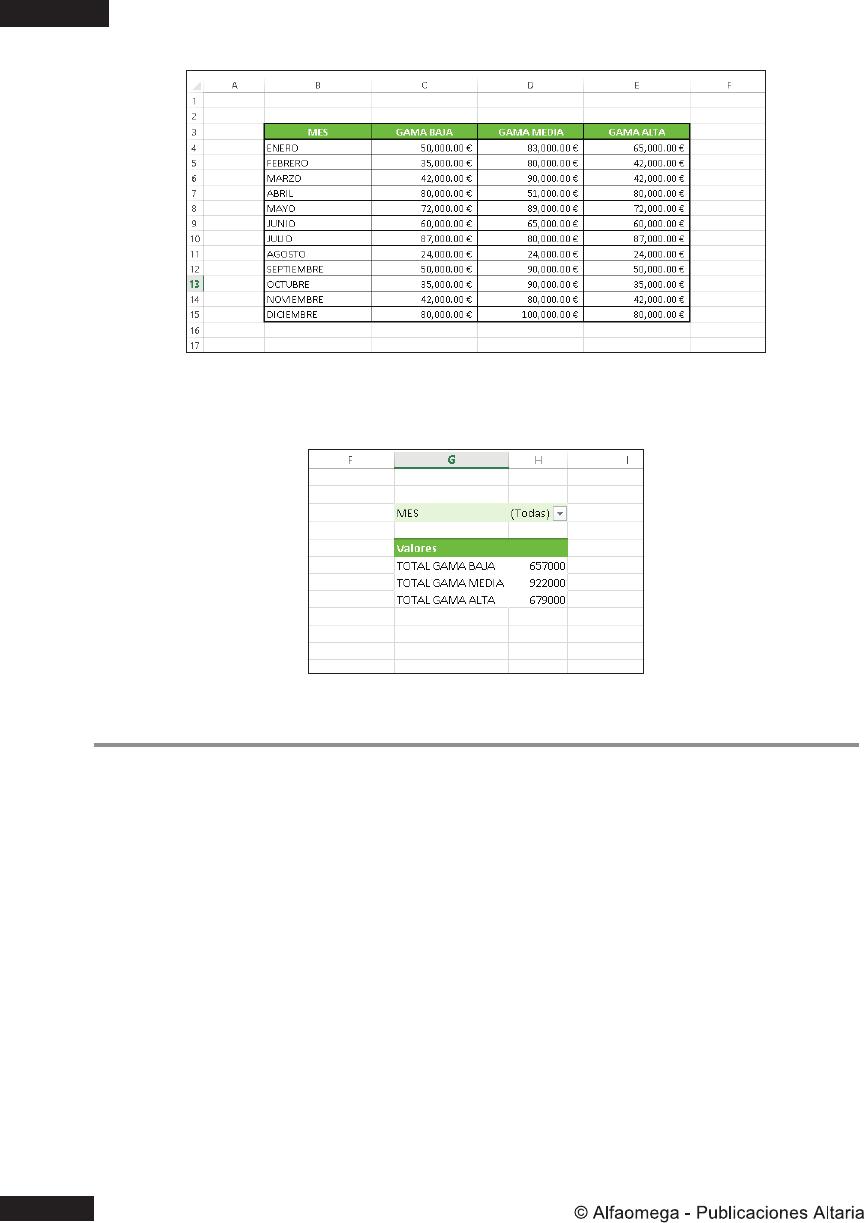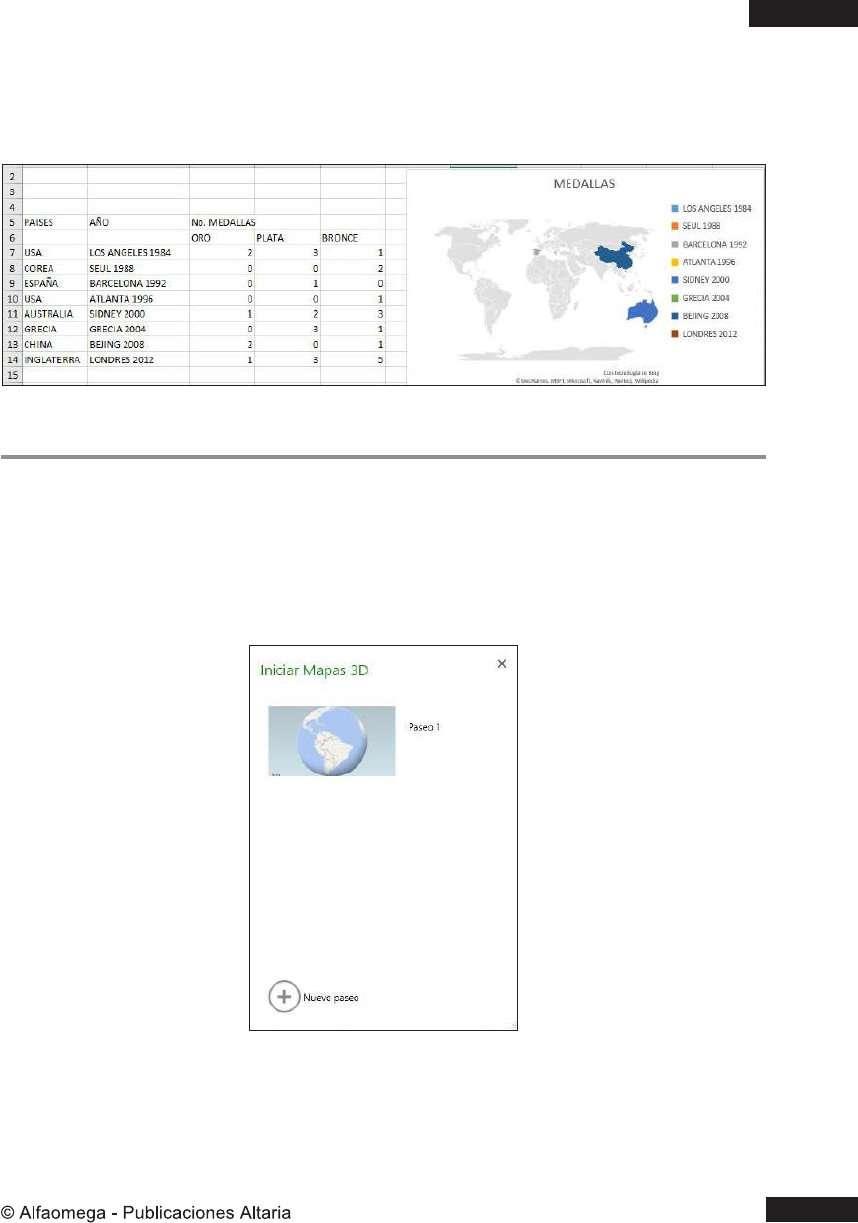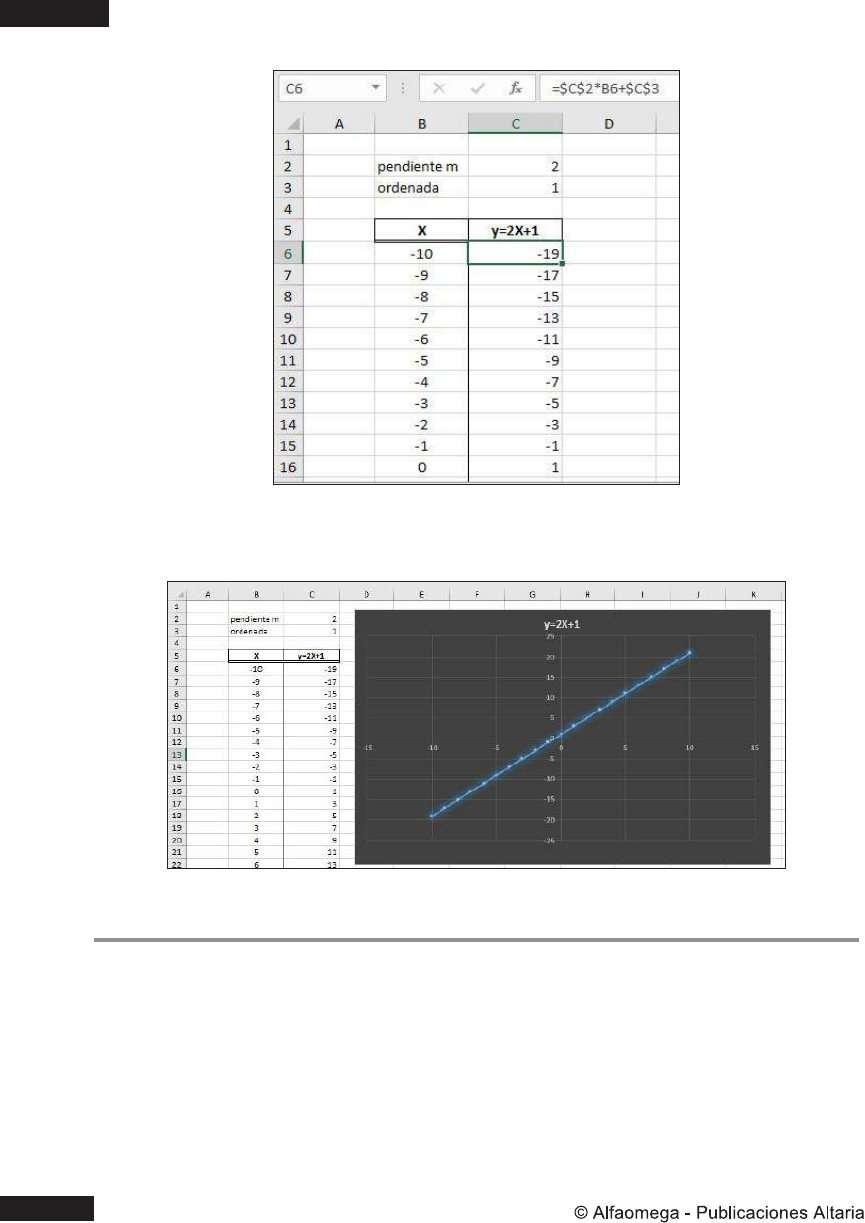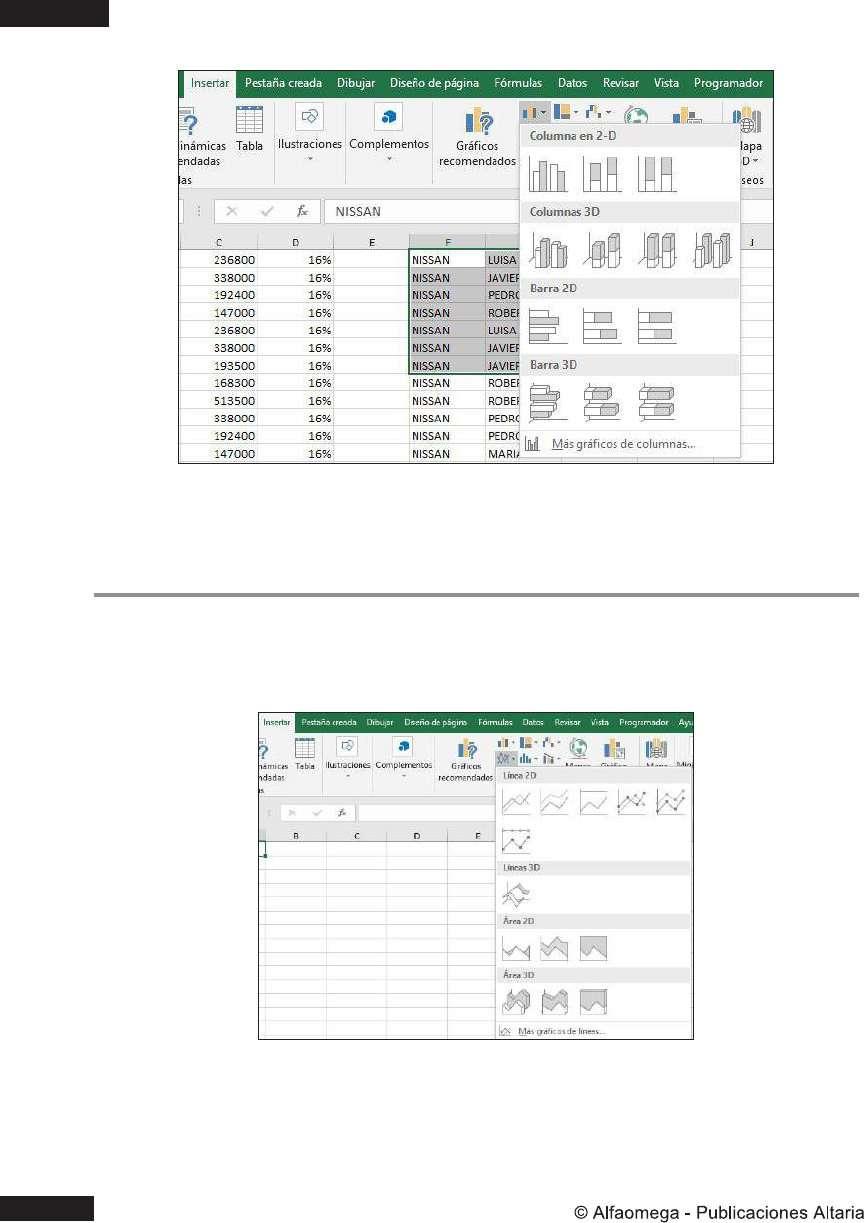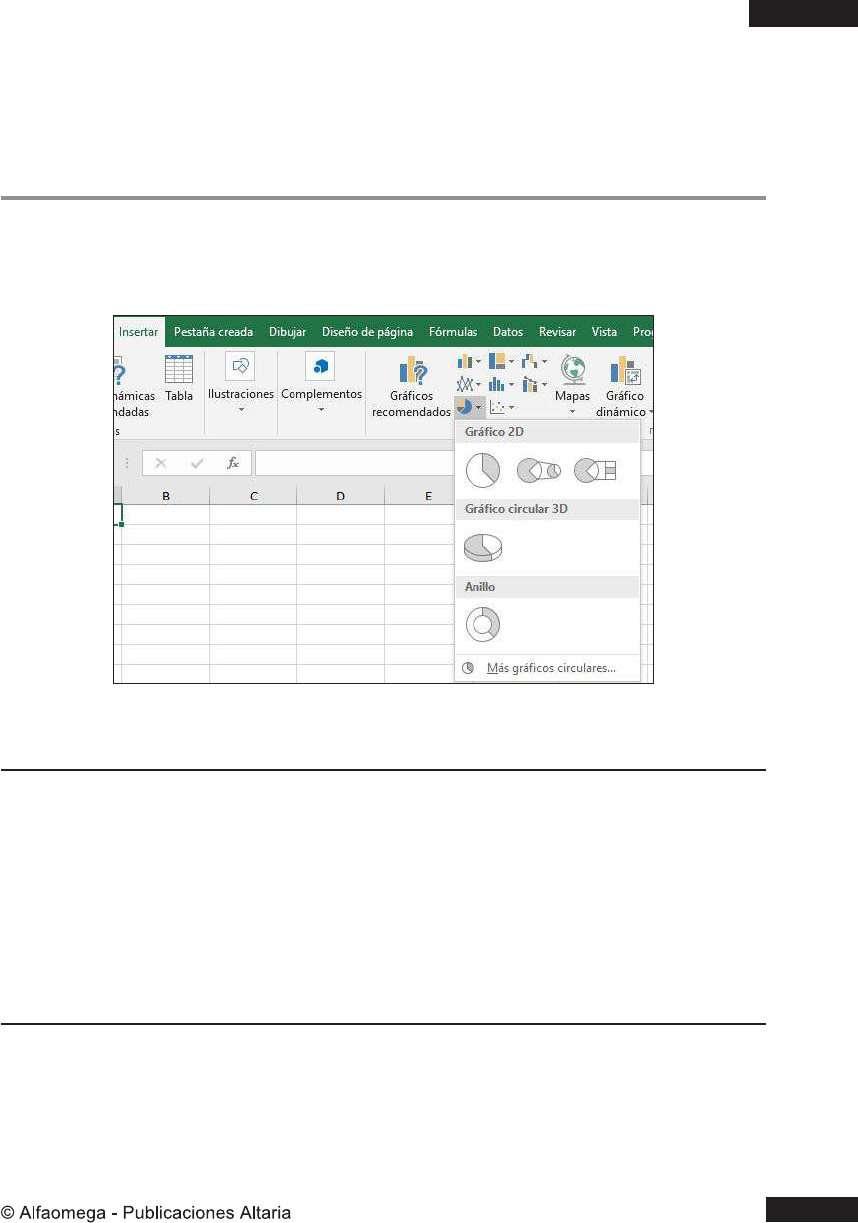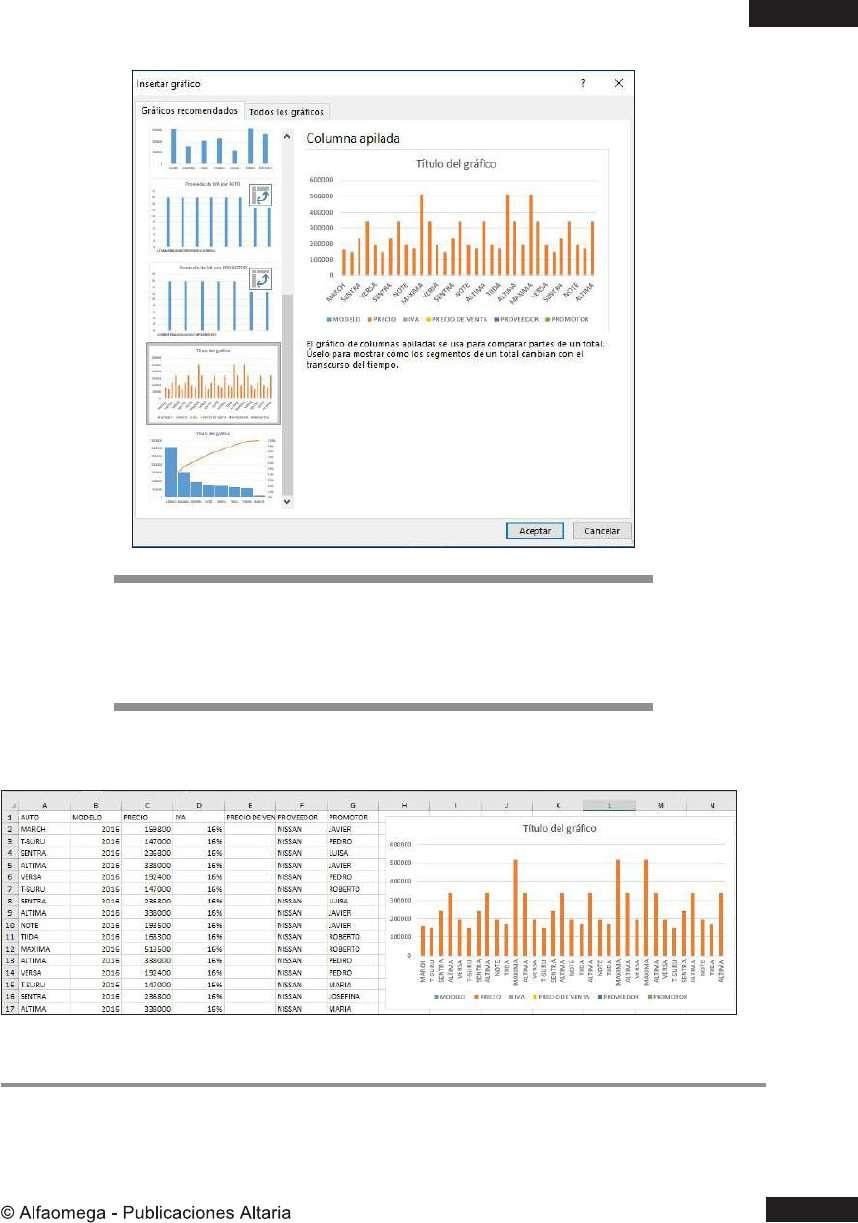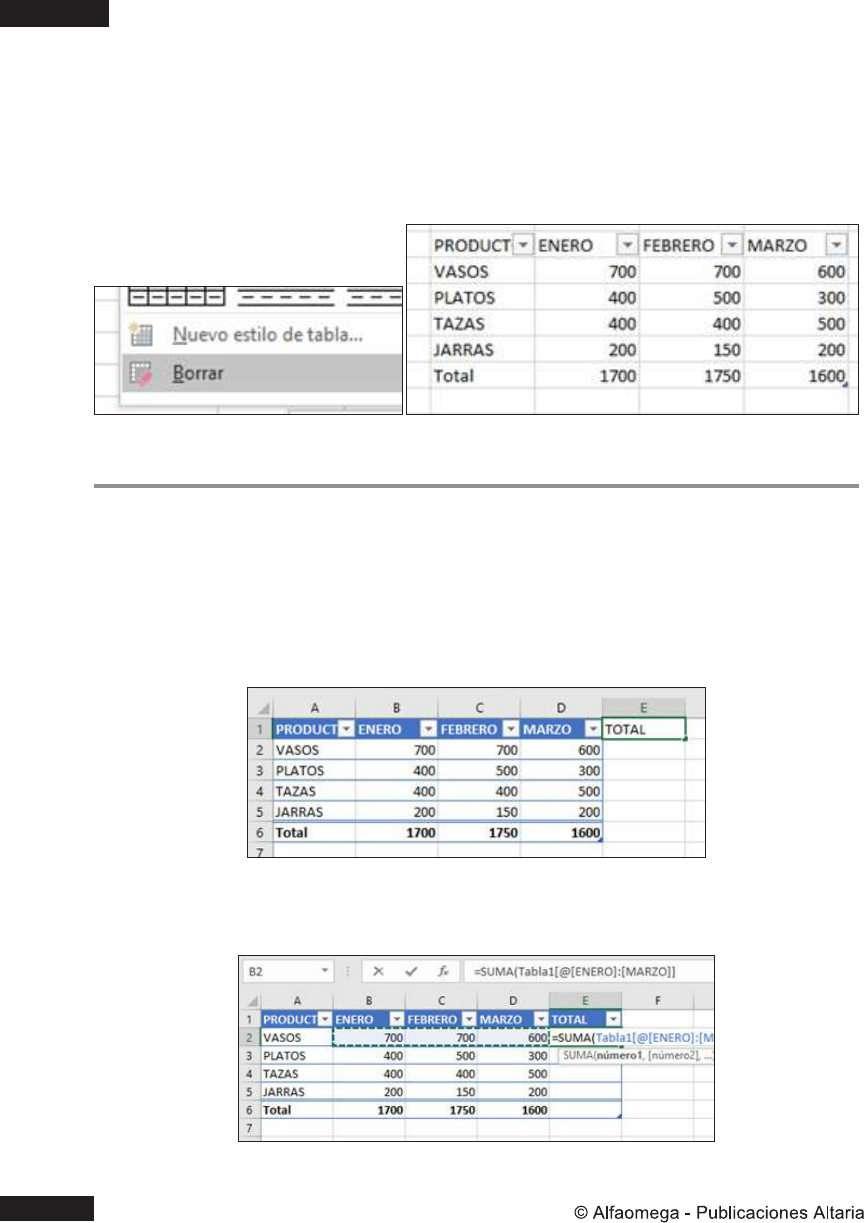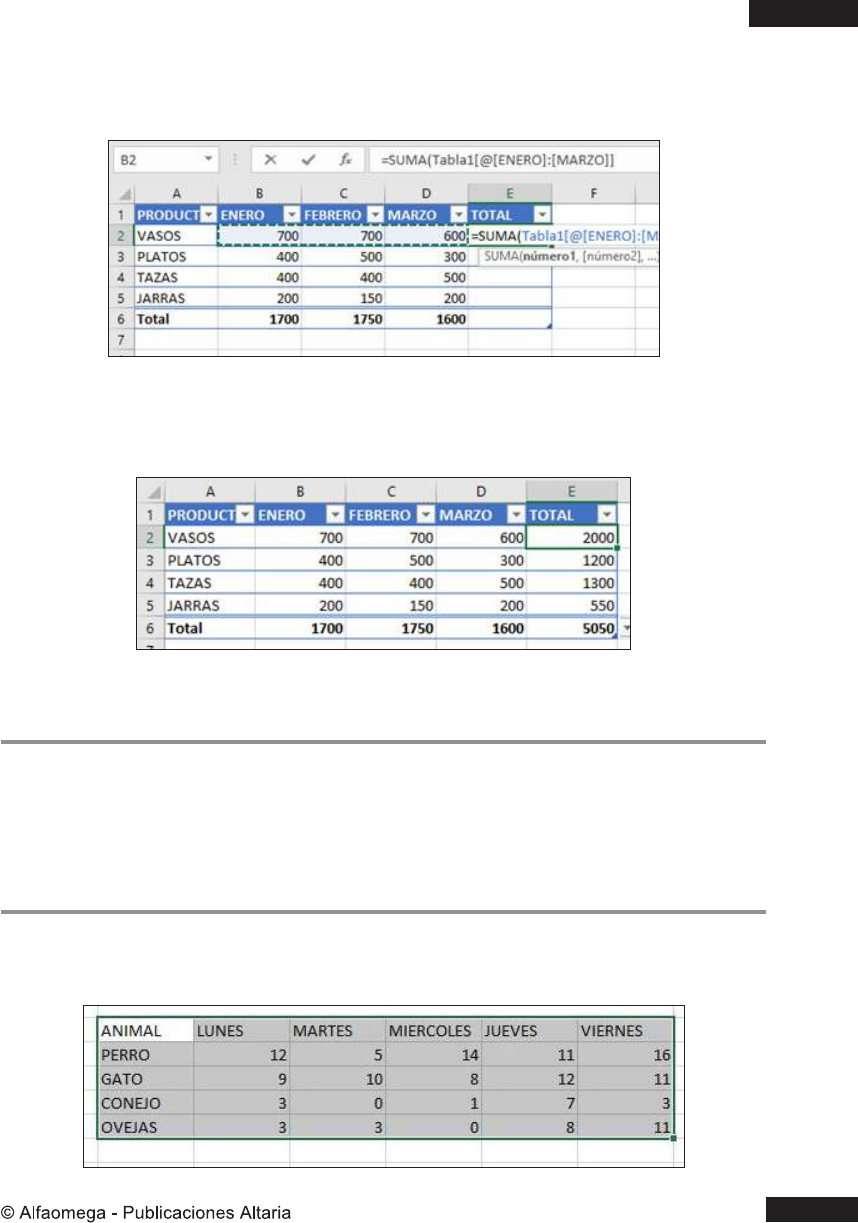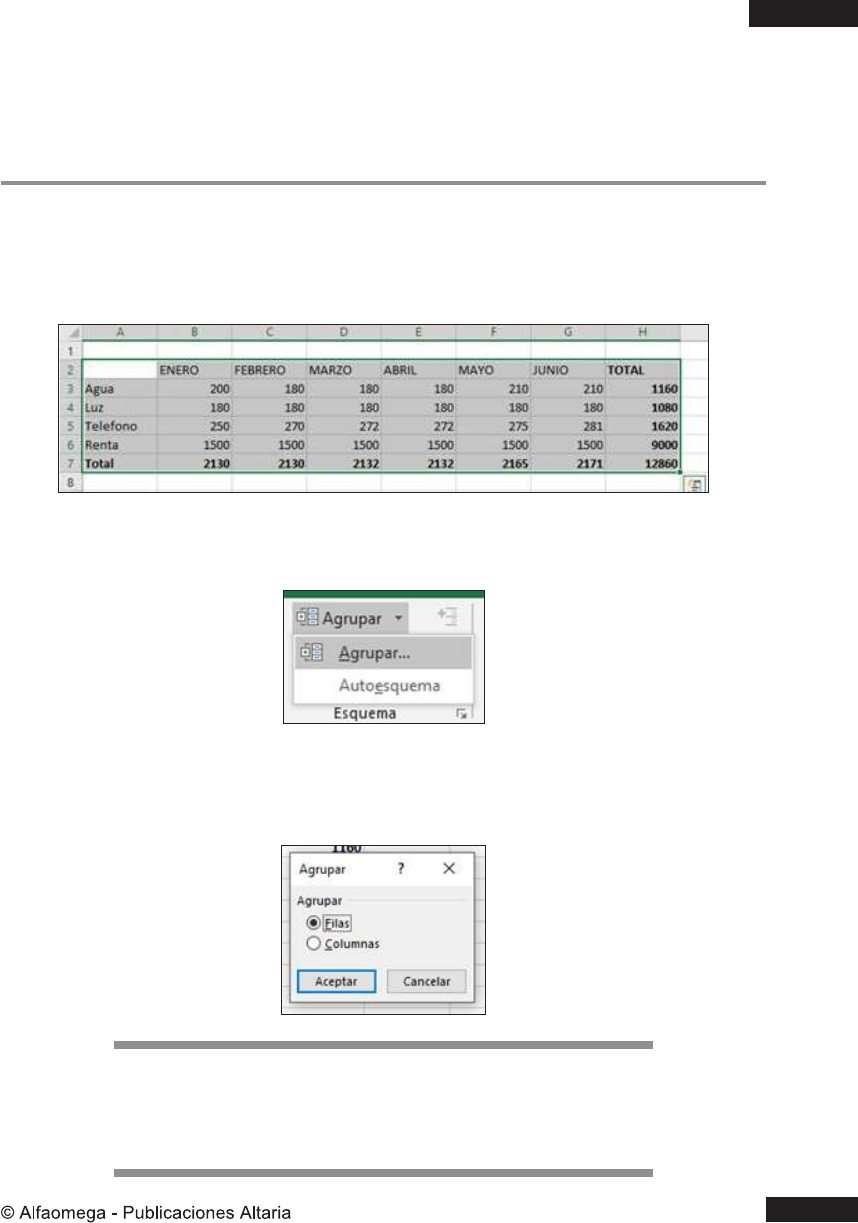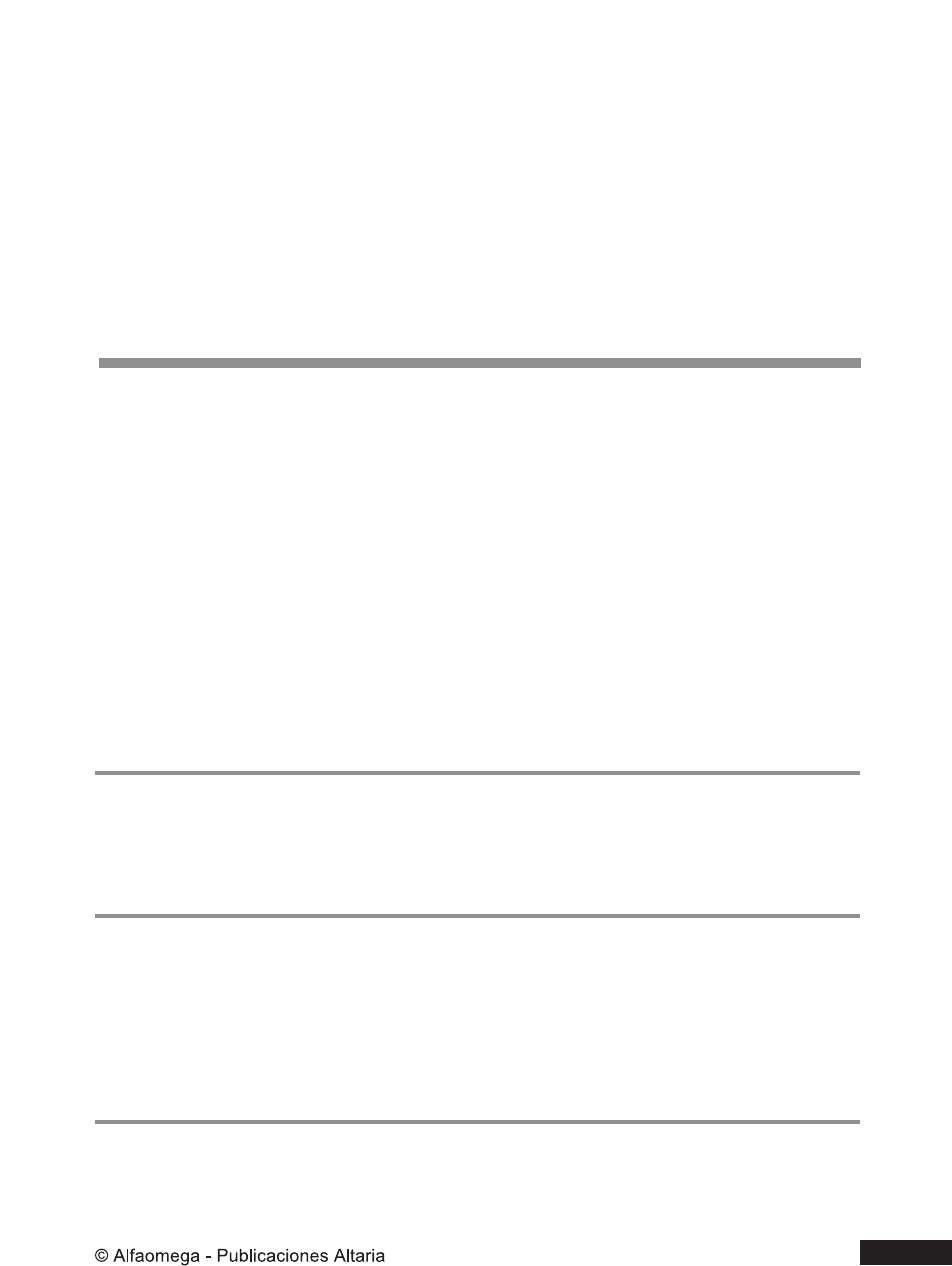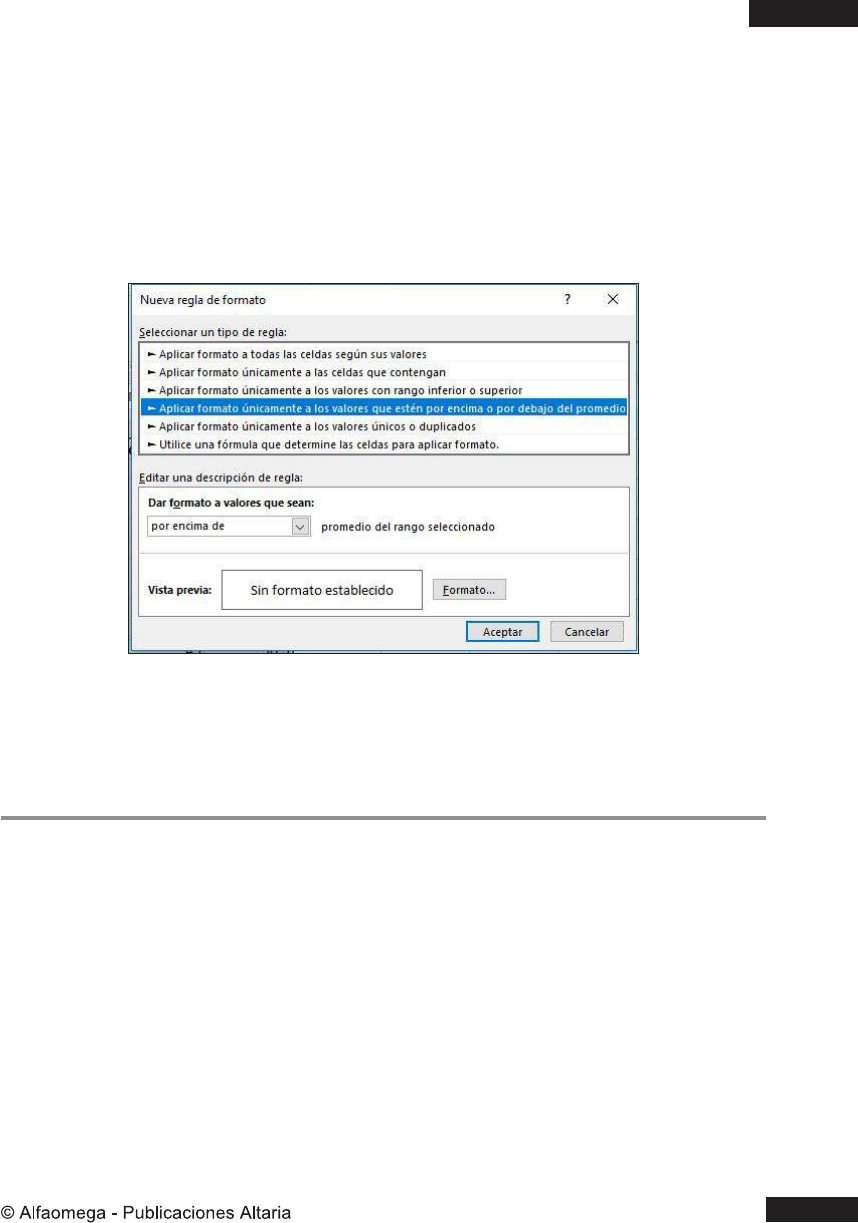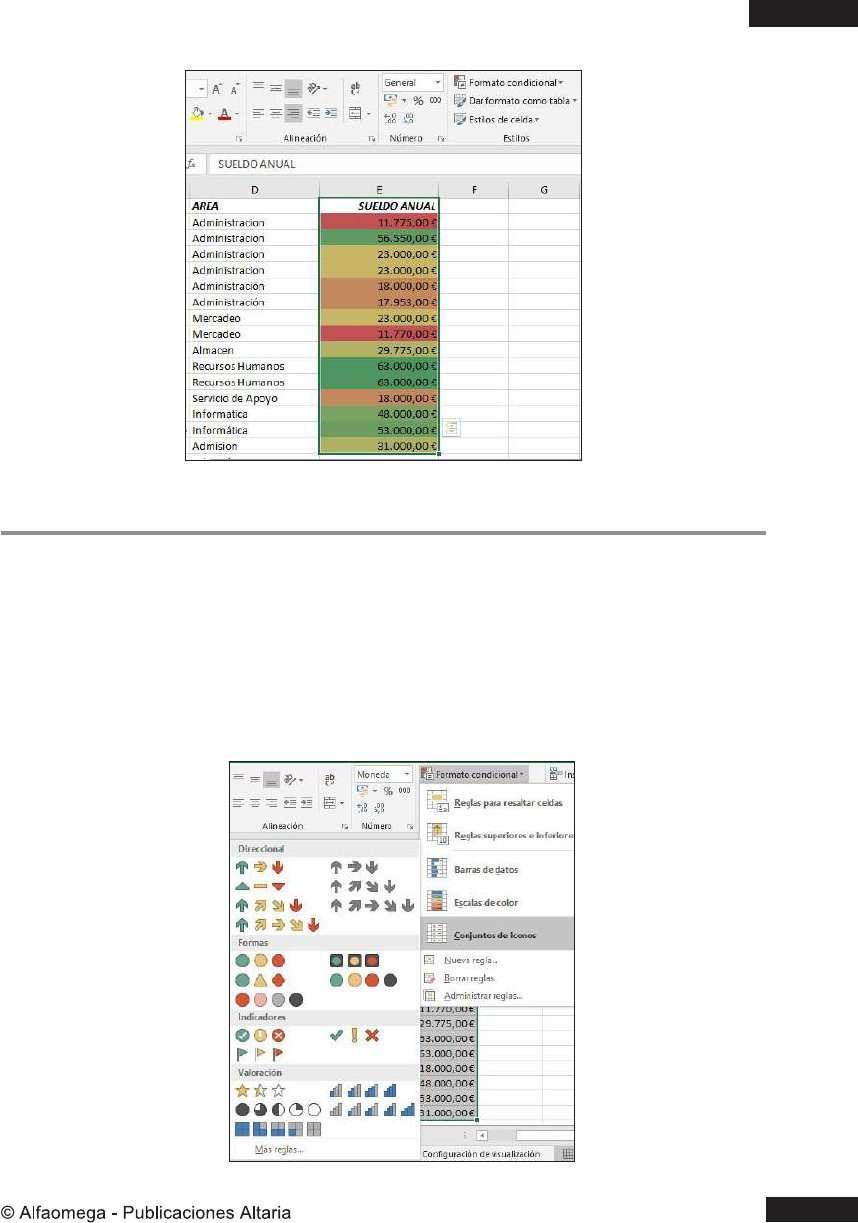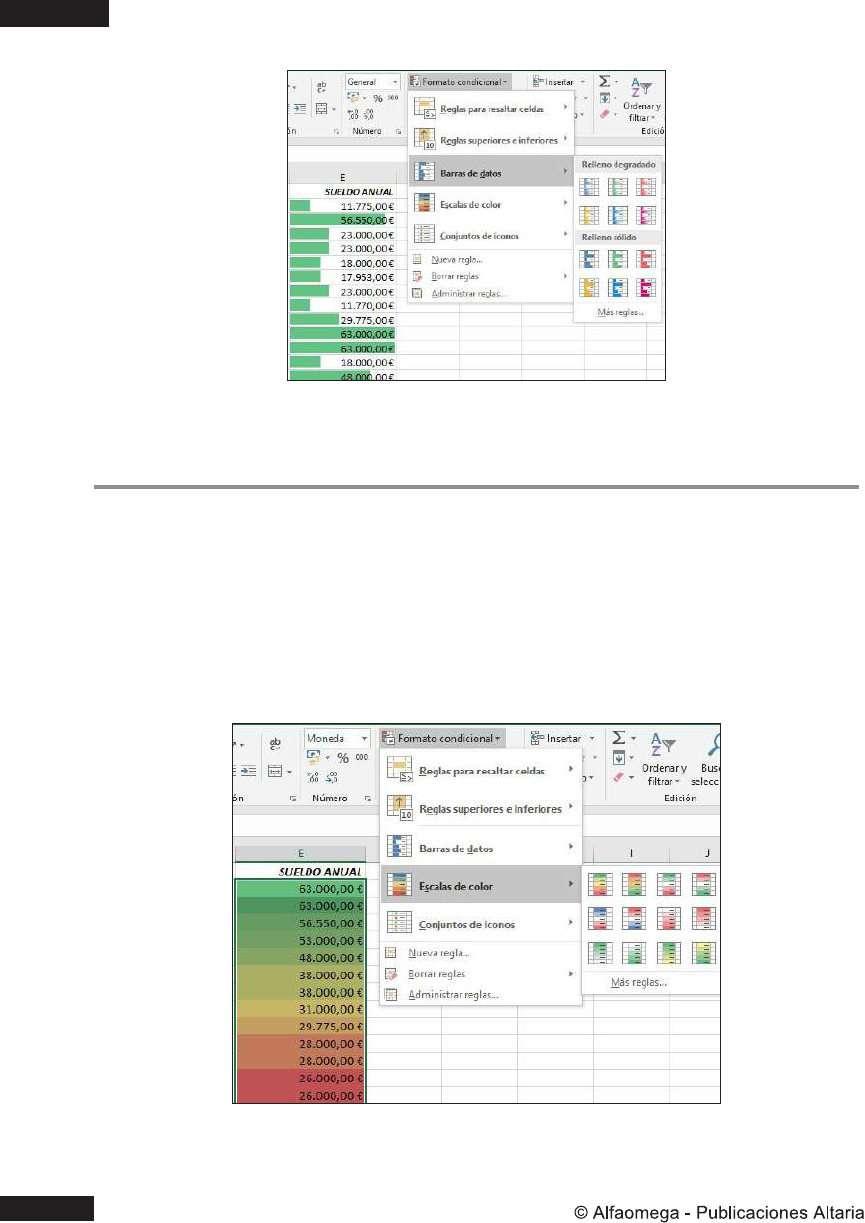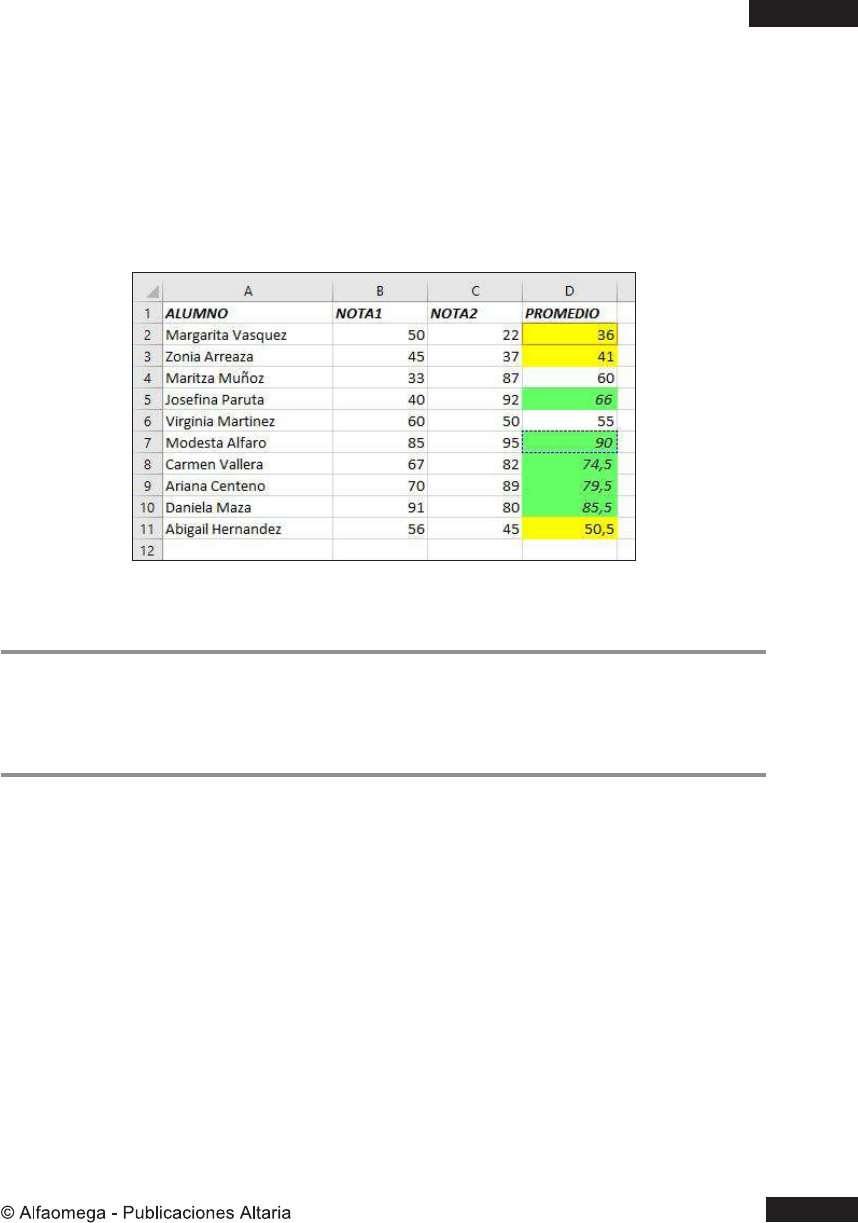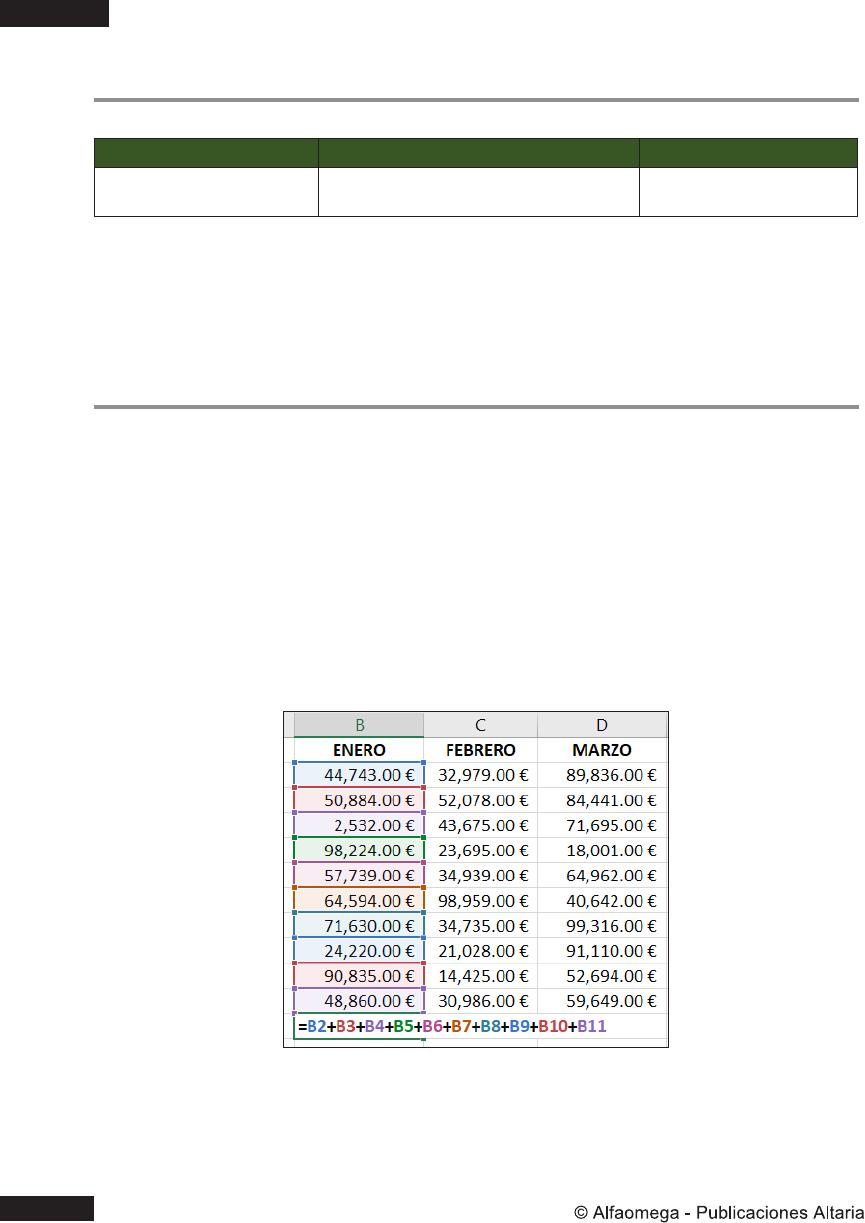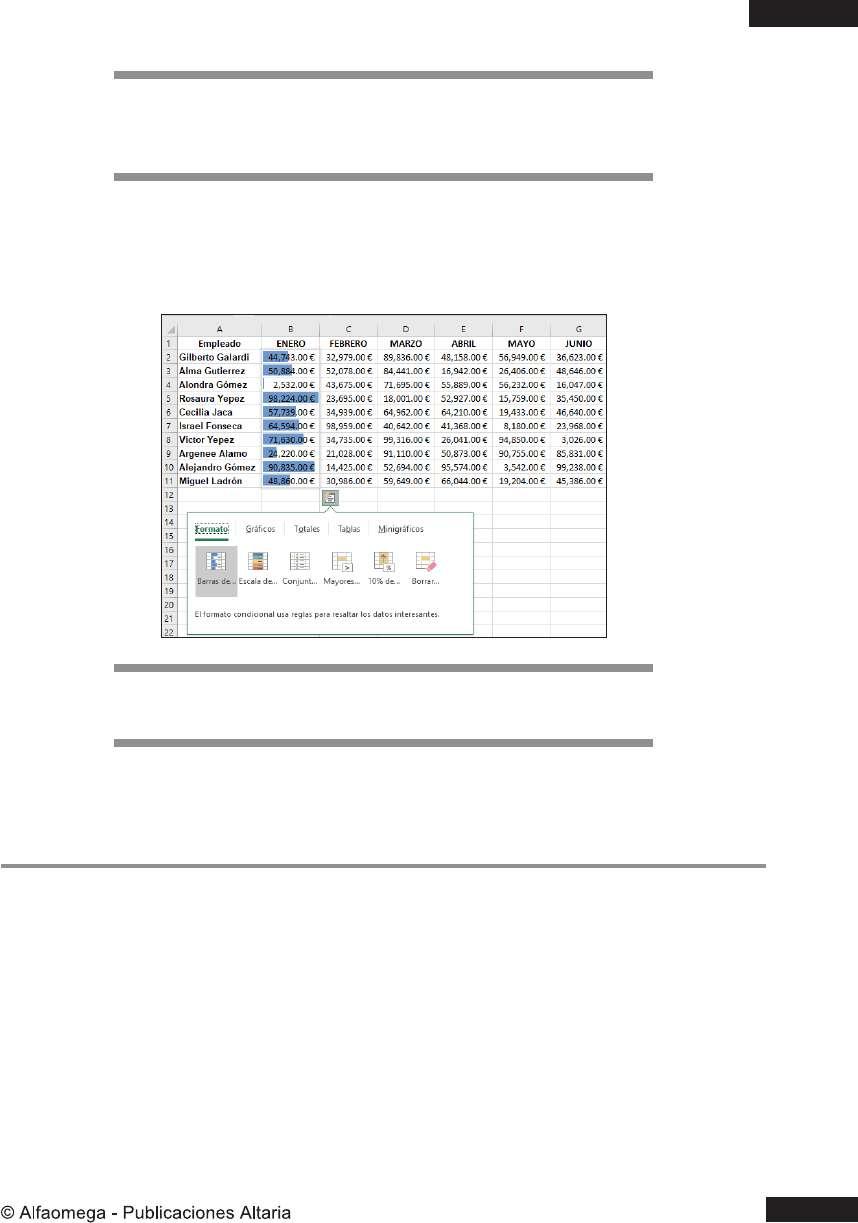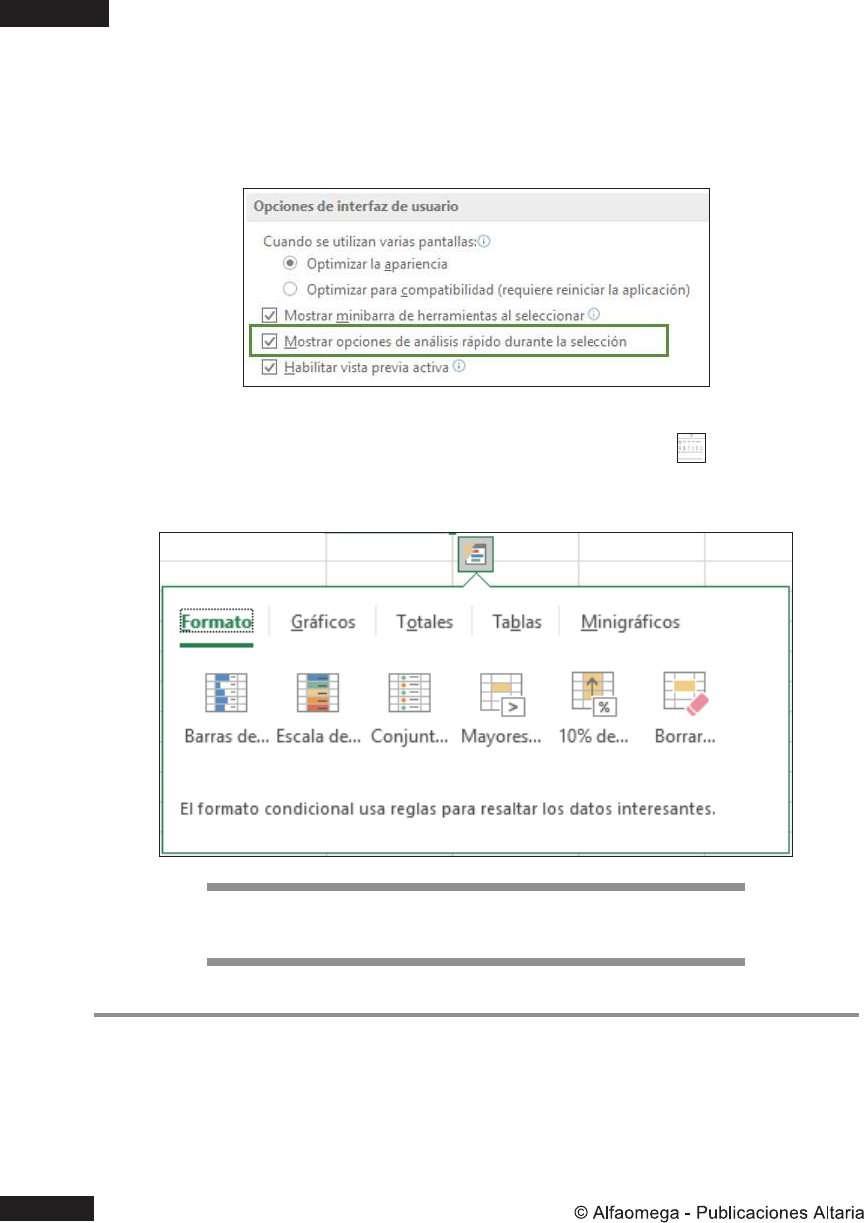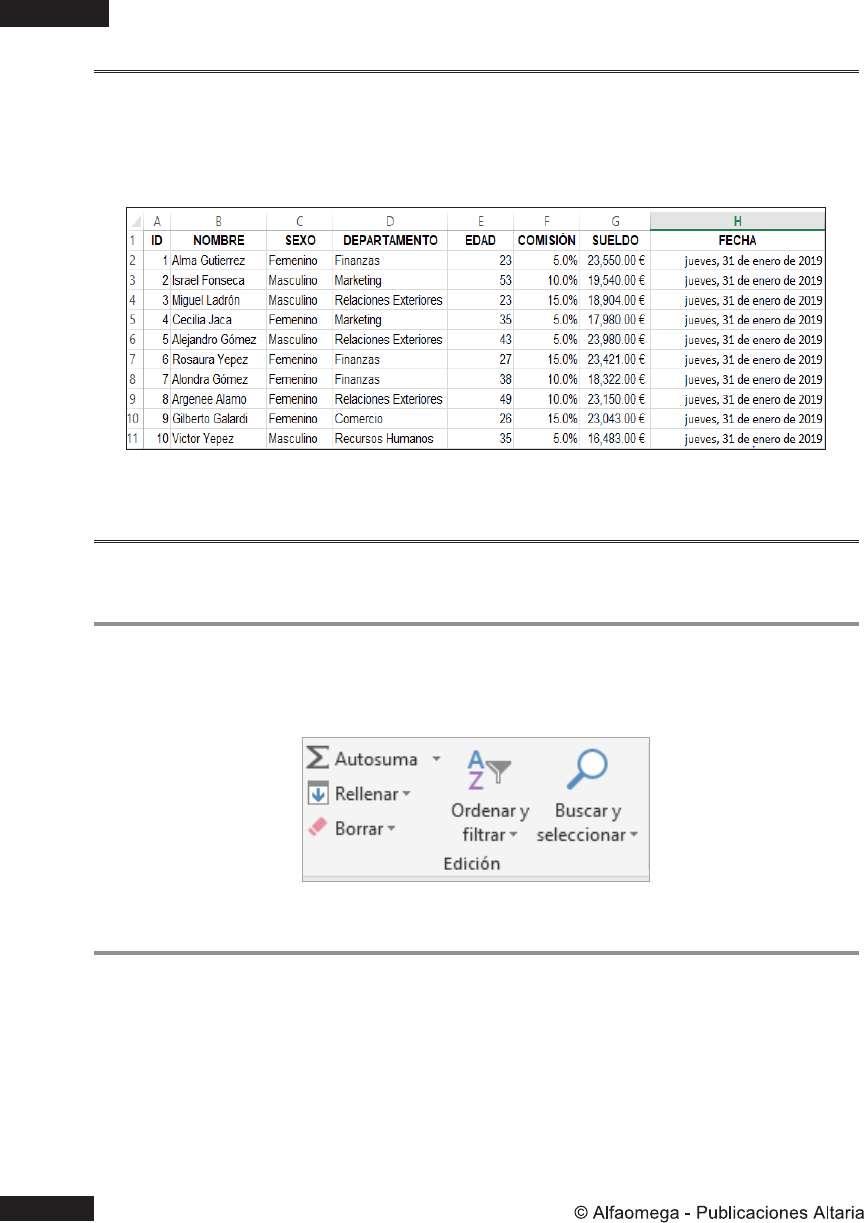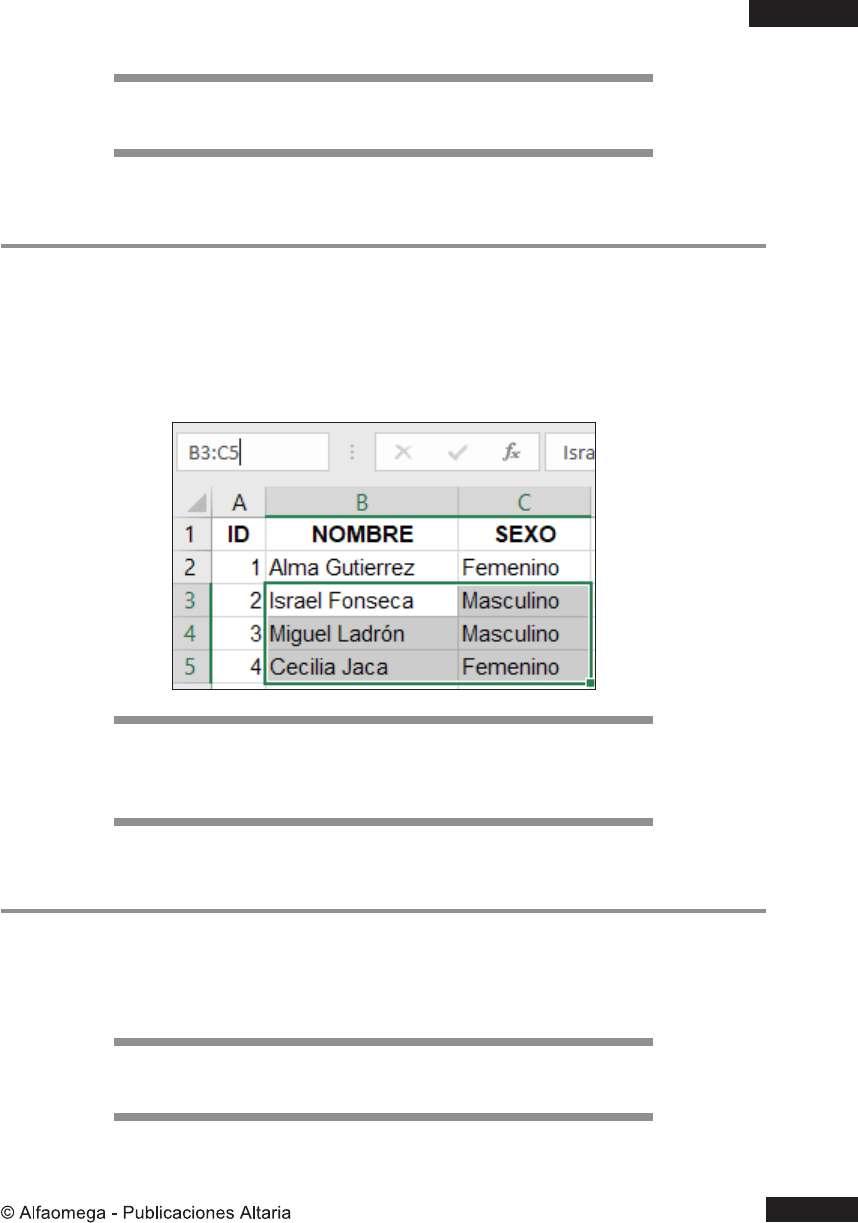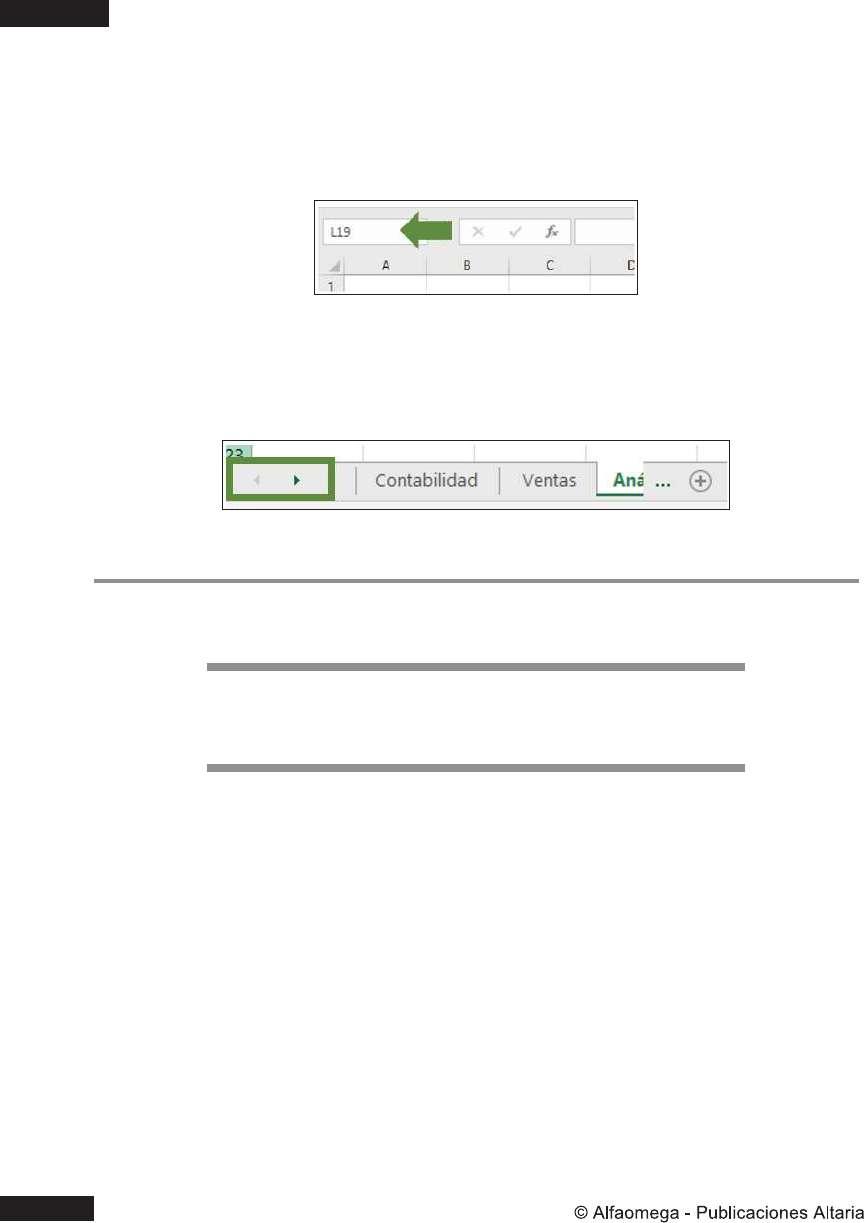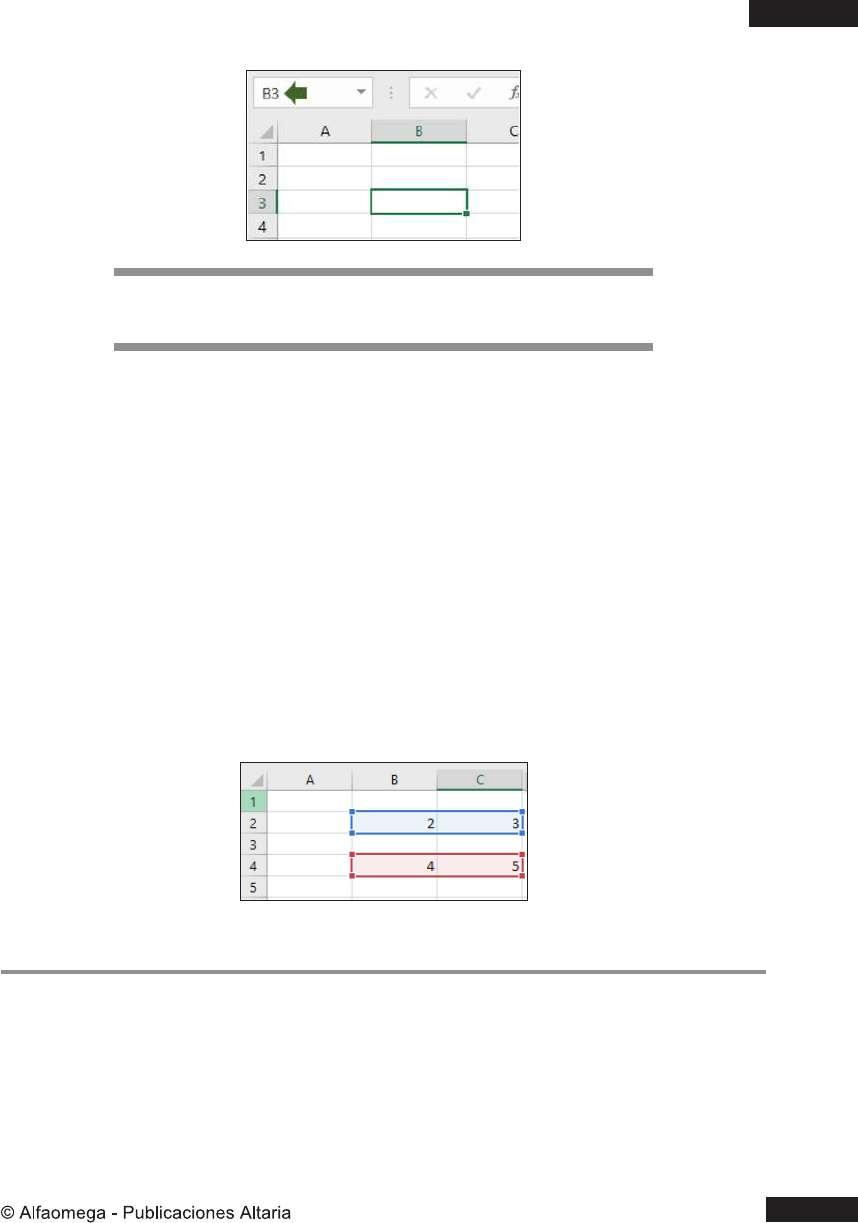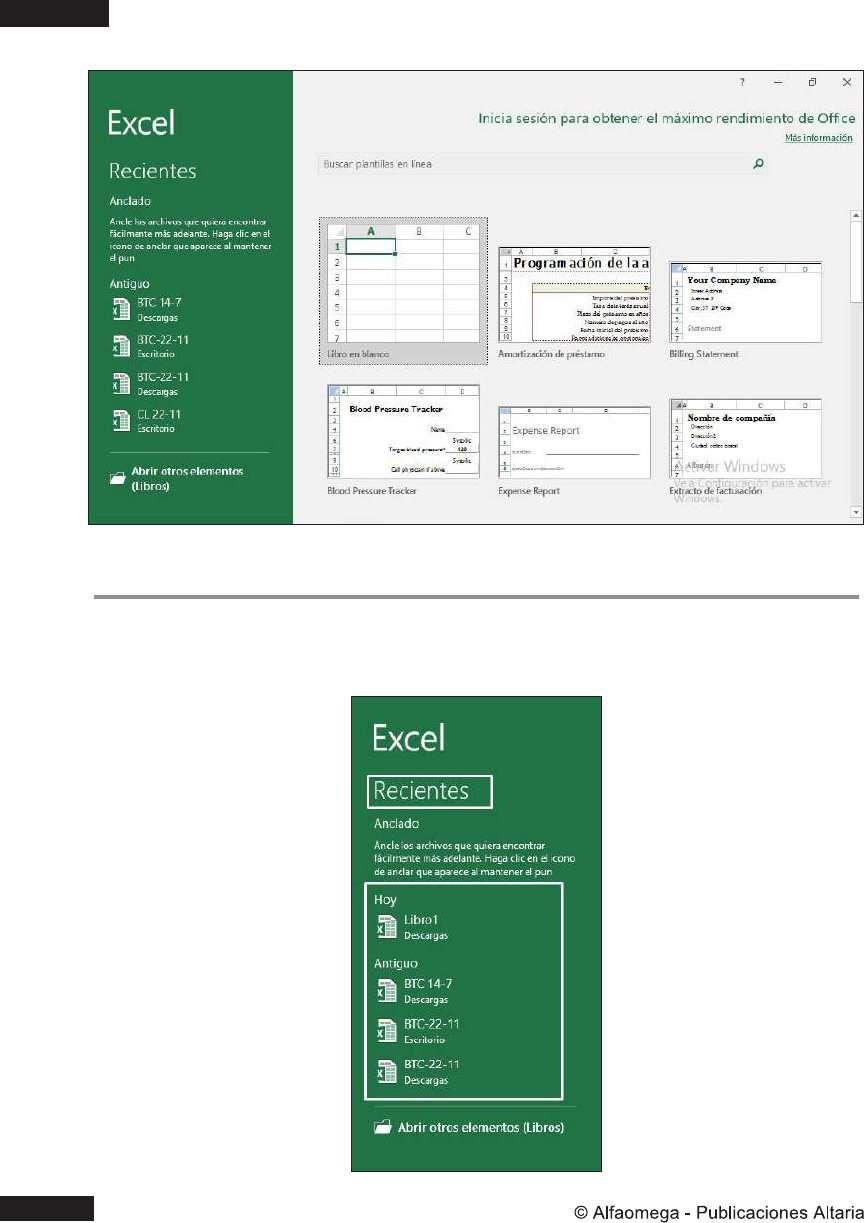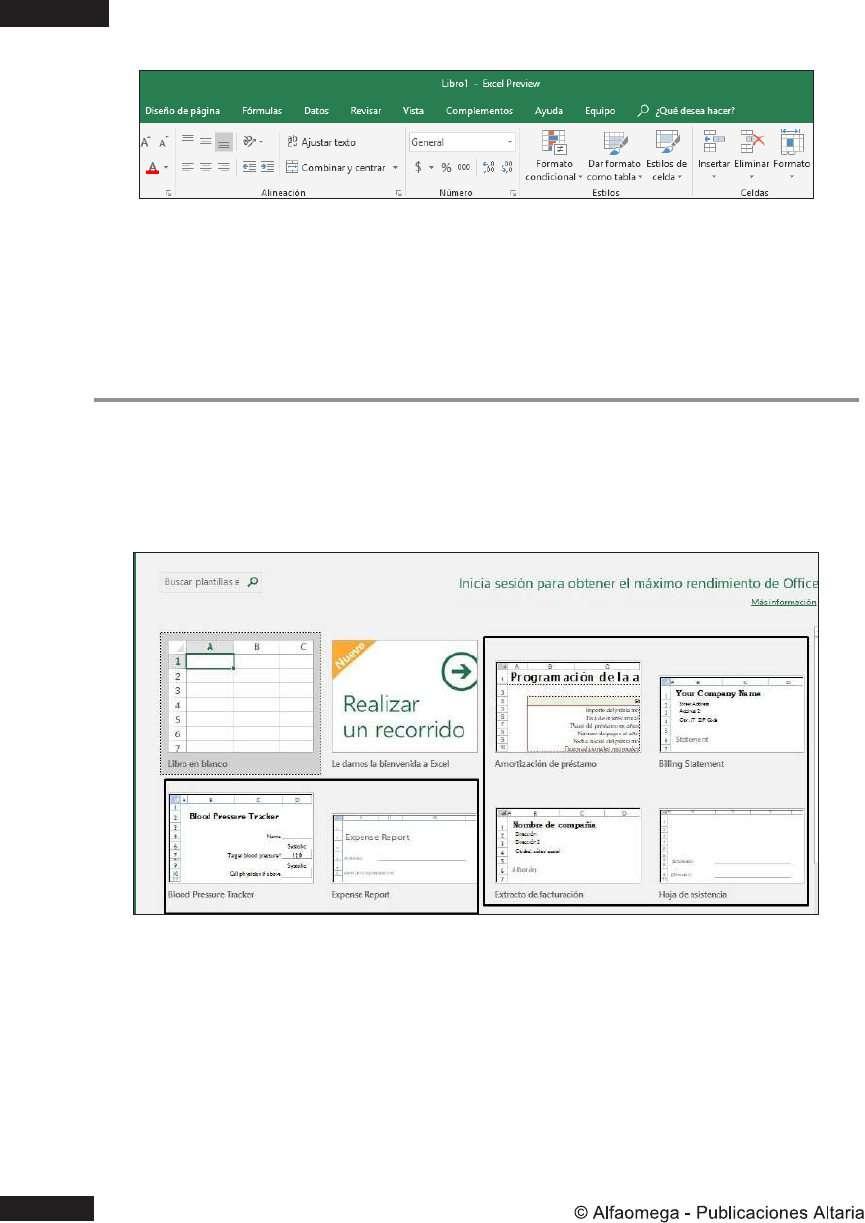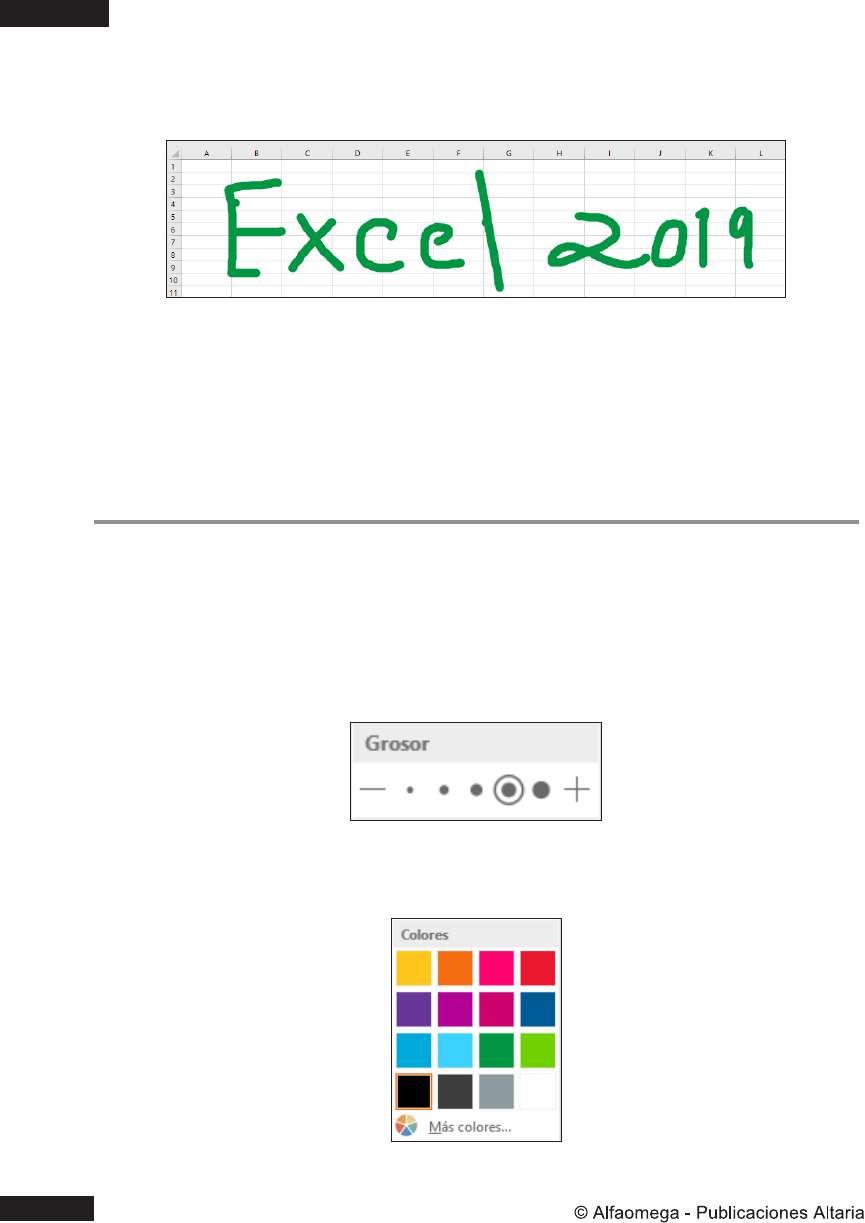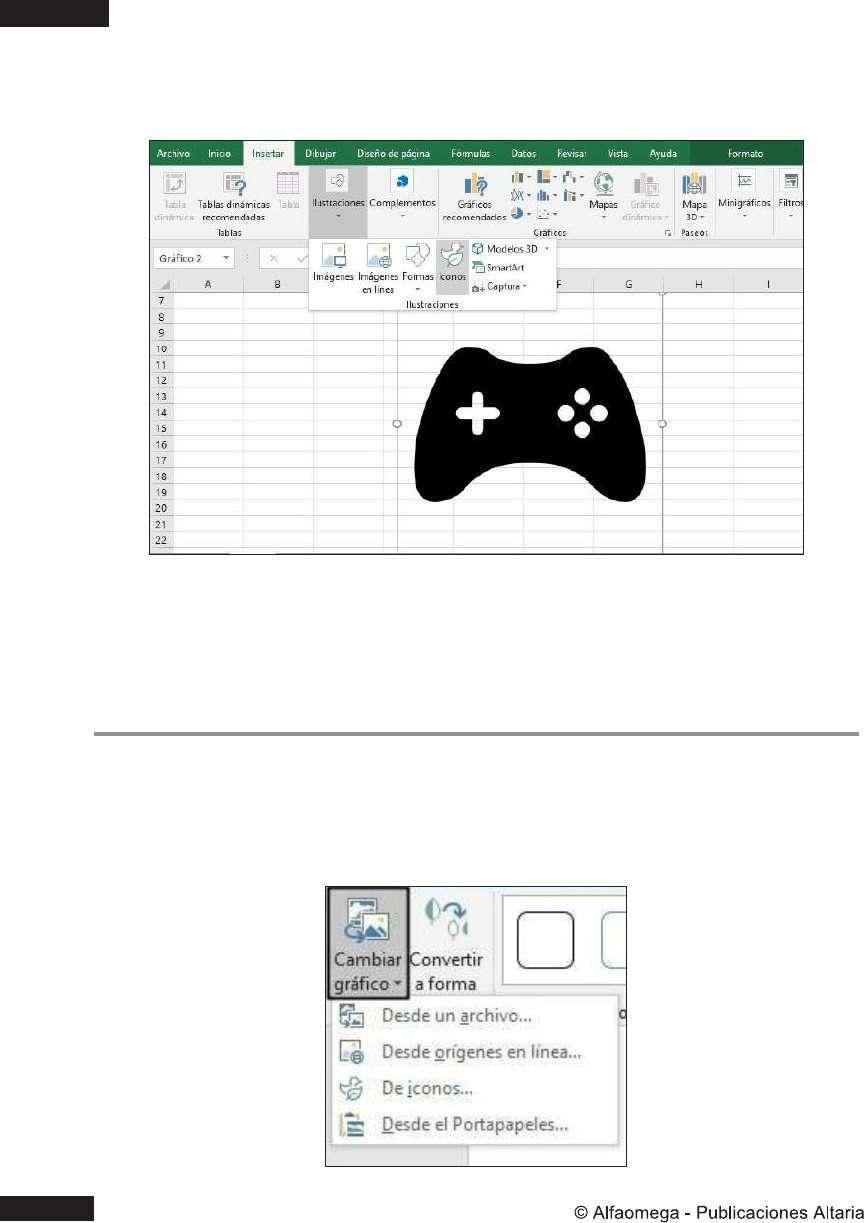EXCEL 2019 - 365. Curso práctico paso a paso
• Luego haz clic en Vista, Inmovilizar, Inmovilizar paneles.
• Para inmovilizar un grupo de columnas, selecciona la columna a la derecha de las columnas que deseas jar. • Posteriormente haz clic en Vista, Inmovilizar, Inmovilizar paneles.
Prueba esta acción inmovilizando las tres primeras columnas de tu hoja de cálculo.
2.7.3 Inmovilizar varias secciones de la hoja de cálculo A través de esta característica deshabilita el desplazamiento de varias secciones de la hoja de cálculo y mantén la movilidad de la misma en el espacio deseado. Utilizando esta opción es posible mantener visibles en simultáneo las y columnas mientras el resto de la hoja de cálculo se desplaza. • Dentro de la hoja de cálculo, selecciona la celda que se encuentra debajo de las las y a la derecha de las columnas que deseas mantener jas mientras el resto del documento se desplaza.
64